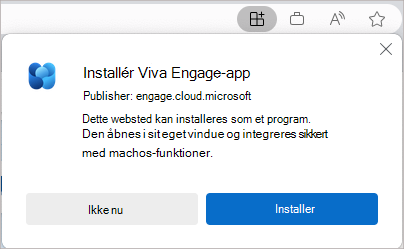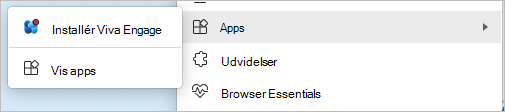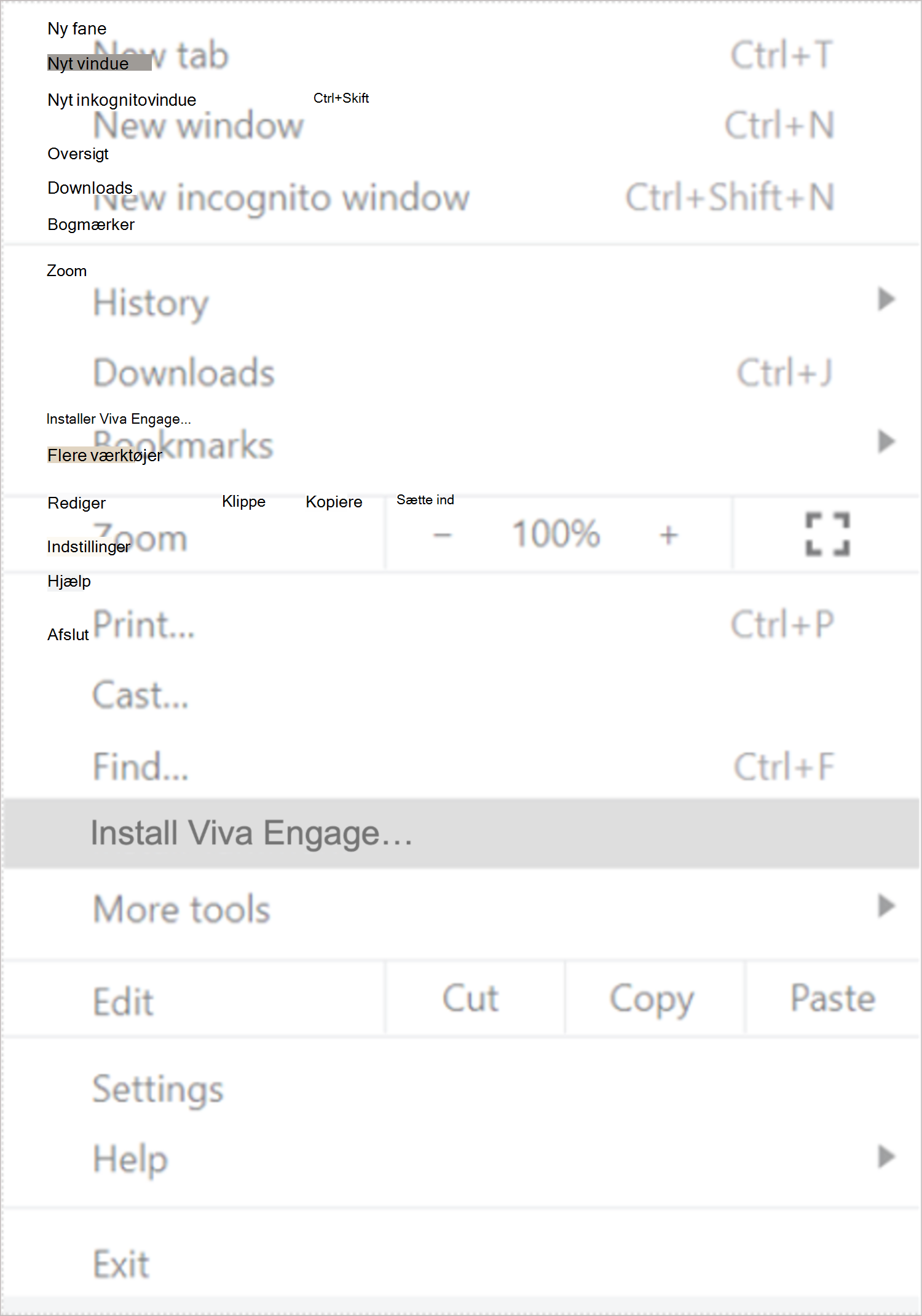Installer Viva Engage-skrivebordsappen
Gælder for
Du kan installere webversionen af Viva Engage som en progressiv webapp (PWA) i Microsoft Edge, Google Chrome eller Mozilla Firefox. Efter installationen fungerer appen som en enkeltstående skrivebordsoplevelse. Du kan fastgøre den til proceslinjen eller startskærmen og modtage meddelelser om meddelelser og meddelelser.
Bemærk!: Selvom PWA fungerer som en skrivebordsapp, forbliver den forbundet til din browser.
Installér appen Viva Engage i Microsoft Edge
-
Åbn engage.cloud.microsoft i Microsoft Edge, og log derefter på din konto.
-
I browserens URL-adresselinje skal du vælge knappen
-
Vælg Installer.
Hvis du har problemer med de forrige trin, kan du aktivere det på en anden måde:
-
Log på din Viva Engage-konto i Microsoft Edge.
-
Vælg Indstillinger mv. øverst i vinduet.
-
Vælg Apps, og vælg derefter Installér dette websted som en app.
Installér appen Viva Engage i Chrome
-
I Google Chrome skal du gå til engage.cloud.microsoft og logge på din konto.
-
På browserlinjen skal du vælge knappen
-
Vælg Installér i bekræftelsesdialogboksen.
Hvis du har problemer med installationen, skal du udføre følgende trin:
-
I Google Chrome skal du gå til engage.cloud.microsoft og logge på din konto.
-
Vælg Tilpas og styr Google Chrome... øverst i vinduet.
-
Vælg Installér Viva Engage.
Fjerne Viva Engage-skrivebordsappen
Hvis du har en tidligere Viva Engage version på computeren, skal du fjerne den ved hjælp af Windows'Fjern værktøj, ligesom du ville gøre med en anden app. Kontakt din it-administrator, hvis du ikke kan fjerne apps på din arbejdscomputer.
Distribuer ved hjælp af systemadministrationssoftware
Hvis du arbejder med systemadministrationssoftware, kan du bruge en politik ved navn WebAppInstallForceList til at installere Viva Engage skrivebordsappen. Denne politik understøttes af Microsoft Edge. Hvis du bruger en anden Chromium-baseret browser, skal du spørge din administrator, om den er tilgængelig.